哈嘍,小夥伴們,你們好呀!
今天跟大家分享 XLOOKUP函式 !
作為Office365中的 新函式 ,他可謂是集才華與美貌於一身, 三頭六臂無所不能,一個人就能把lOOKUP家族所有兄弟姐妹的活都搶了。
先來看看它的語法說明:
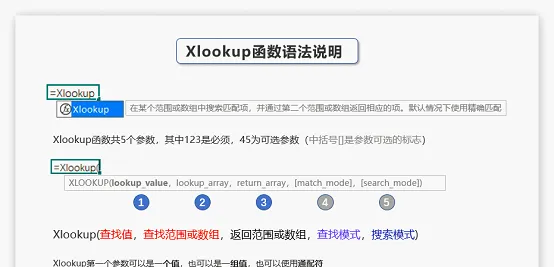
光看語法是不是感覺有點雲裏霧裏?
沒關系,下面就讓我們用 6個案例 來講解一下這個 函式的用法 吧!
案例1:根據姓名尋找對應年齡
這種一對一尋找,大家平時用的比較多的就是VLOOKUP。
直接輸入公式=VLOOKUP(G4,C4:E11,3,0)
LOOKUP函式也可以,是在H4單元格中輸入公式:
=LOOKUP(1,0/(C4:C11=G4),E4:E11)
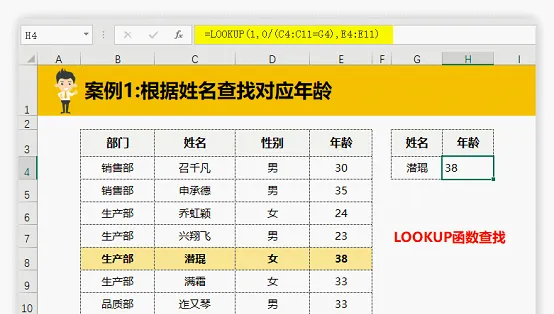
XLOOKUP看了前面兩位仁兄的表演後,默默的在H4單元格中寫下了公式=Xlookup(G4,C4:E11,E4:E11)。
XLOOKUP函式的尋找值第一參數可以是一個值,也可以是一組值,所以直接寫成=Xlookup(G4:G6,C4:E11,E4:E11)就可以批次尋找出多個姓名對應的年齡。
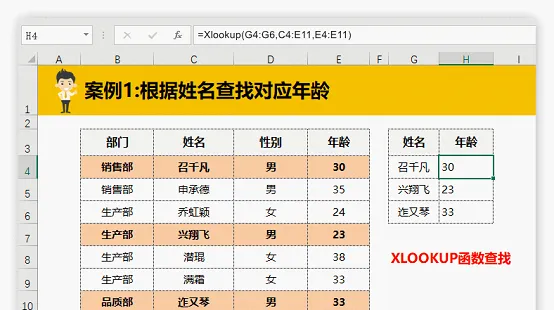
案例2:尋找姓名中包含「二」的年齡
VLOOKUP函式在面對通配符*和?尋找出來的結果是不一樣的,因為*是代表對個內容的通配符,而?是代表單個字的通配符,如下圖:
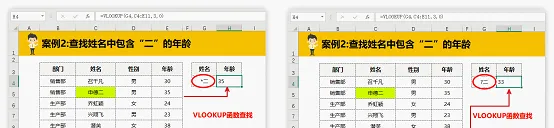
案例中的姓名名稱有兩位和三位不等的存在,當尋找通配符帶*的時候就會尋找到「申德二」對應的年齡,尋找通配符帶?對應的姓名就是「滿二」的年齡。
XLOOKUP函式也可以相容通配符尋找,不過XLOOKUP函式尋找的通配符遇到多個結果時返回的是第一個結果值。
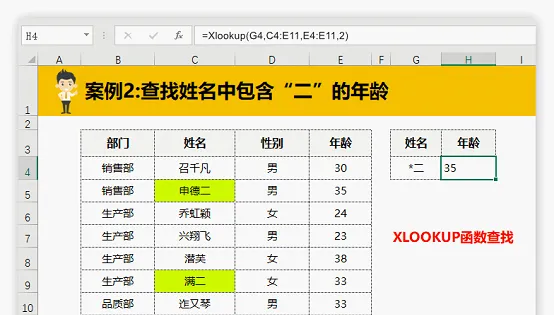
案例3:根據姓名從右向左查詢部門
VLOOKUP函式反向尋找需要使用的IF(1,0),直接在H4單元格中輸入公式:
=VLOOKUP(G4,IF({1,0},C4:C11,B4:B11),2,0)
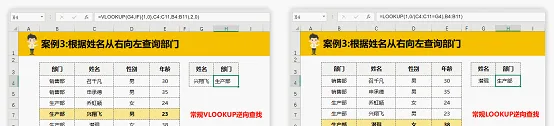
LOOKUP函式在H4單元格寫下公式:=LOOKUP(1,0/(C4:C11=G4),B4:B11)
XLOOKUP也不藏著掖著了,非常熟練的在H4單元格寫下公式=Xlookup(G4,C4:C11,B4:B11)
第三輪如果是從公式的理解和長短上來評價,XLOOKUP勝!畢竟公式越長越不便於理解記憶。
案例4:根據部門尋找對應人數
第四回合是考驗大家橫向尋找的應變能力,VLOOKUP擅長的是 縱向尋找 ,對於 橫向尋找 HLOOKUP函式是大家認可的 「大師」 。
只見HLOOKUP二話沒說就在B7單元格中寫下公式=HLOOKUP(B6,3:4,2,0)
XLOOKUP函式見對方叫來「幫手」一點都不害怕,隨手也在B7單元格中寫下公式=Xlookup(B6,B3:E3,B4:E4)
案例5:根據部門和姓名以及性別尋找年齡
提到多條件尋找,VLOOKUP函式的公式就顯得有些黔驢技窮了:
=VLOOKUP(G4&H4&I4,IF({1,0},B4:B11&C4:C11&D4:D11,E4:E11),2,0)
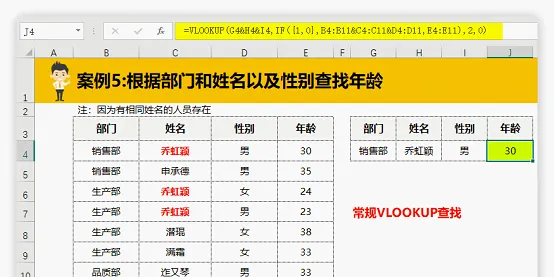
LOOKUP函式的境況似乎要好些:
=LOOKUP(1,0/(B4:B11=G4)*(C4:C11=H4)*(D4:D11=I4),E4:E11)
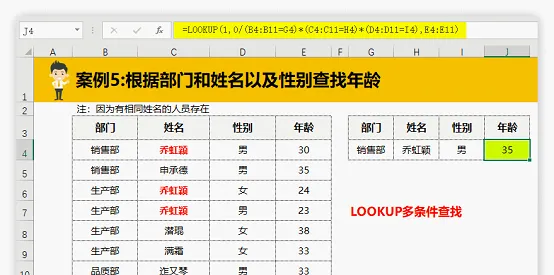
XLOOKUP函式見他們都寫了好長一串,於是在J4單元格中寫下公式:
=Xlookup(G4&H4&I4,B4:B11&C4:C11&D4:D11,E4:E11)
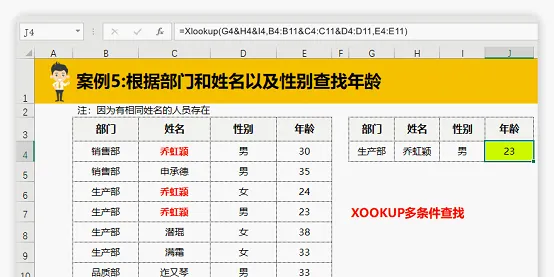
第五輪大家好像都有些力不從心的樣子~
案例6:尋找最新日期的產品單價
LOOKUP函式申請出戰,直接在I4單元格輸入公式:
=LOOKUP(1,0/(C4:C11=H4),(D4:D11))
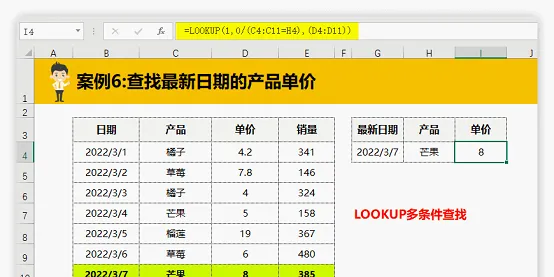
Xlookup見狀也沒保留,直接在I4單元格中寫下公式:
=Xlookup(H4,C4:C11,D4:D11,0,-1)
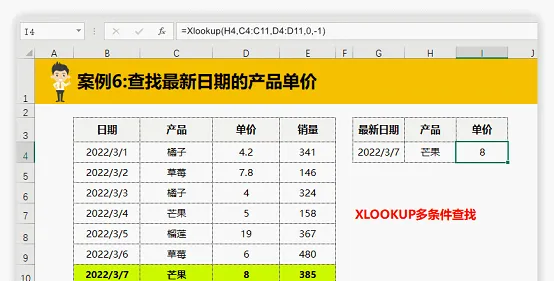
到此六個回合的PK就結束了,大家要不要評價一下哪個函式更厲害?
有的小夥伴們可能會說:再厲害有啥用?還不是要花錢!
今天就給大家分享一個不花錢的辦法。
低版本Office的同學如 果不想升級軟體,可以使用VBA自訂一個XLOOKUP函式哦。
只需要輸入這段程式碼,就可以立馬獲得,是不是快起飛了?
歡迎掃碼進群交流學習Excel
寵 粉 福 利
2元領取:全套Excel技巧視訊+200套樣版
點"閱讀原文",學習更多的Excel視訊教程











